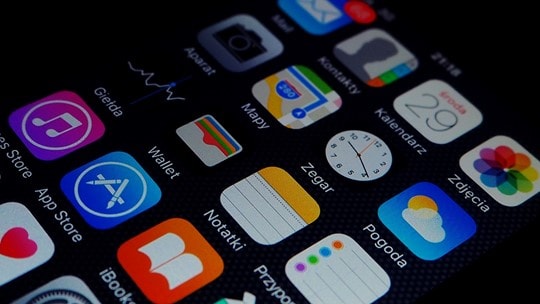
لا يوجد شيء أكثر أهمية من التأكد من أن هاتفك الذكي يعمل بشكل مثالي. ومع ذلك، يمكن أن تستمر التطبيقات في التعطل على جهاز iPhone. قد يتسبب ذلك في إزعاج وتعطيل أنشطتك اليومية.
إلى جانب ذلك، يمكن أن تمنع أعطال التطبيق المستخدمين من الوصول إلى المعلومات المهمة أو إكمال المهام أو استخدام ميزات معينة في الجهاز. إذا كنت تريد معرفة كيفية استكشاف أعطال التطبيق وإصلاحها، فقد وصلت إلى المكان الصحيح. إليك كيفية جعل هاتفك الذكي يعمل بشكل مثالي.
لماذا تتعطل تطبيقات iPhone؟
كما هو مذكور أدناه، تستمر التطبيقات في التعطل على iPhone لأسباب مختلفة.
1. تهنيج الشبكة
يمكن أن يتسبب تأخر الشبكة في تعطل تطبيقات iPhone لأنه يمكن أن يعطل تدفق البيانات بين التطبيق والخادم. قد يتم إلقاء اللوم على عوامل مختلفة، مثل ضعف أو عدم استقرار اتصال الإنترنت أو ازدحام الشبكة أو مشاكل مع الخادم.
عندما يكون هناك تأخير أو انقطاع في الاتصال، فقد لا يتمكن التطبيق من تلقي أو معالجة المعلومات التي يحتاجها ليعمل بشكل صحيح. يمكن أن يؤدي هذا إلى تجميد التطبيق أو تعطله أو التصرف بشكل متقطع.
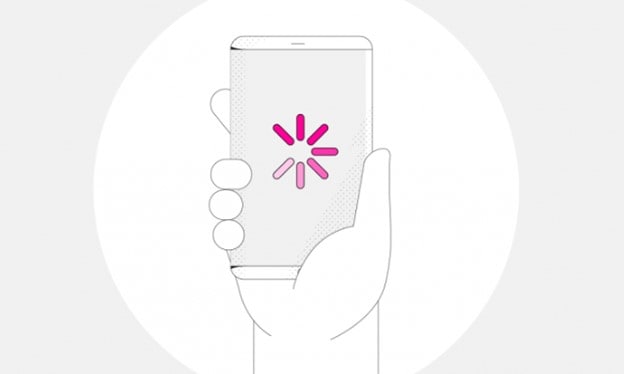
2. نقص التخزين
يمكن أن يتسبب نقص التخزين على iPhone في تعطل التطبيقات لأنه قد يمنع الجهاز من تخصيص مساحة كافية لتشغيل التطبيق بشكل صحيح. عندما يتم تشغيل تطبيق ما، فإنه يحتاج إلى قدر معين من المساحة لتحميل بياناته وأداء وظائفه. إذا لم تكن هناك مساحة تخزين كافية متاحة، فقد لا يتمكن التطبيق من التحميل. يمكن أن يتعطل التطبيق أو يتجمد أو يتصرف بطريقة متقطعة.
بالإضافة إلى ذلك، عندما تكون وحدة التخزين ممتلئة، سيتباطأ أداء الهاتف، مما يؤدي إلى مزيد من المشكلات مع تعطل التطبيقات. قد لا يتمكن نظام تشغيل الهاتف من أداء المهام التي يحتاجها للحفاظ على تشغيل الهاتف بسلاسة. وبالتالي، يصبح الهاتف بطيئًا وغير مستجيب، مما قد يؤدي إلى تعطل التطبيقات.
سيناريو شائع آخر هو عندما ينخفض المستخدم في مساحة التخزين، سيحاول نظام تشغيل الهاتف تلقائيًا تحرير مساحة عن طريق حذف الملفات المؤقتة ومسح ذاكرة التخزين المؤقت. ومع ذلك، قد يحتاج إلى مساحة أكبر للحفاظ على تشغيل الهاتف بسلاسة. يمكن أن يتسبب هذا في تعطل التطبيقات أو أن يصبح الهاتف بطيئًا وغير مستجيب.
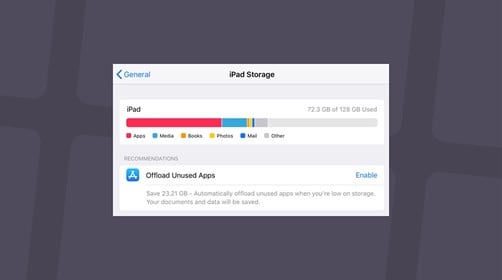
3. مشاكل التطبيق
يمكن أن تتسبب التطبيقات القديمة وغير المتوافقة في تعطل تطبيقات iPhone. قد لا تكون مصممة للعمل مع أحدث إصدار من iOS أو التطبيق نفسه.
نظرًا لتحديث iOS والتطبيقات، فقد تقدم ميزات جديدة أو تغييرات في واجهة المستخدم أو تغييرات في كيفية التعامل مع البيانات. يمكن أن تتسبب هذه التغييرات في حدوث مشكلات في التوافق مع الإصدارات القديمة من التطبيقات، مما قد يؤدي إلى تعطل التطبيق أو تجميده أو التصرف بطريقة متقطعة.
قد لا يحتوي التطبيق على أحدث ميزات الأمان وإصلاحات الأخطاء عندما يكون قديمًا، مما يجعله أكثر عرضة للأعطال والمشكلات الأخرى. بالإضافة إلى ذلك، قد لا يتمكن التطبيق غير المتوافق مع أحدث إصدار من iOS من الوصول إلى أحدث ميزات نظام التشغيل.

2 طرق لإصلاح مشاكل التطبيقات
لإصلاح مشكلات التطبيق، يجب مراعاة ما يلي.
1. قم بتحديث التطبيقات المعطلة
يعد تحديث التطبيقات المعطلة على iPhone عملية بسيطة عبر متجر التطبيقات.
فيما يلي خطوات تحديث تطبيق معطل على iPhone.
- افتح App Store على جهاز iPhone الخاص بك.
- اختر علامة التبويب "بحث" في الجزء السفلي من الشاشة.
- أدخل اسم التطبيق الذي يحتاج إلى التحديث.
- اضغط على زر "Get" أو "Update"، إذا كان ذلك متاحًا.
- نحتاج إلى تنزيل التحديث وتثبيته.
- بمجرد الانتهاء من التحديث، افتح التطبيق وتحقق مما إذا كان يعمل بشكل صحيح.
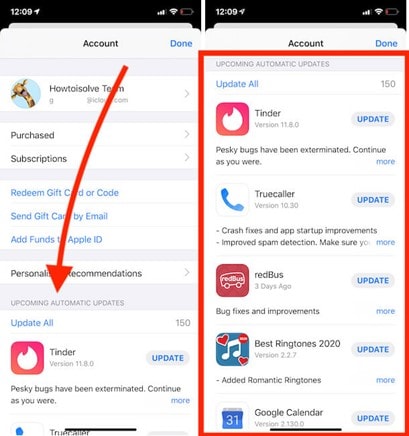
بدلاً من ذلك، يمكن للمستخدمين أيضًا تحديث التطبيقات باتباع الخطوات أدناه.
- افتح App Store على جهاز iPhone الخاص بك.
- اضغط على علامة التبويب "بحث" في أسفل الشاشة.
- اكتب اسم التطبيق الذي يحتاج إلى التحديث.
- إذا كان ذلك متاحًا، فانقر على الزر "الحصول على" أو "تحديث".
- انتظر حتى يتم تنزيل التحديث وتثبيته.
- بمجرد الانتهاء من التحديث، افتح التطبيق وتحقق مما إذا كان يعمل بشكل صحيح.
إنها ممارسة ممتازة للحفاظ على تحديث جميع التطبيقات لتجنب الأعطال أو الأخطاء.
2. اتصل بمطور التطبيق
من المهم ملاحظة أنه في حالة استمرار تعطل التطبيق بعد التحديث، يجب على المستخدمين الاتصال بالمطور للحصول على مزيد من المساعدة. عندما تستمر تطبيقات iPhone في التعطل، من الضروري الاتصال بمطور التطبيق حيث قد يكون لديهم حل أو تحديث متاح.
من الضروري أيضًا تقديم ملاحظات للمطورين لأنها ستساعدهم على تحسين التطبيق للمستخدمين الآخرين.
7 طرق لإصلاح التطبيقات التي تتعطل على iPhone
1. Dr.Fone-System Repair
Wondershare Dr.Fone-System Repair هي أداة ممتازة تضمن عدم تعرضك لتعطل تطبيقات iPhone. لقد تم تصميمه لإصلاح جميع المشكلات، بما في ذلك أعطال التطبيق.
فيما يلي الخطوات التي يمكنك القيام بها لاستخدام الأداة.
- قم بتنزيل وتثبيت Wondershare Dr.Fone-System Repair على جهاز الكمبيوتر الخاص بك.

- قم بتوصيل جهاز iPhone بجهاز الكمبيوتر الخاص بك باستخدام كابل البرق.
- سيعرض البرنامج مشكلات iPhone الخاصة بك.
- حدد خيار "الإصلاح القياسي" من القائمة الرئيسية.

- اتبع الدليل لوضع جهاز iPhone الخاص بك في وضع الاسترداد.

- انقر فوق الزر "تنزيل" للحصول على البرنامج الثابت.

- انتظر حتى يكمل البرنامج عملية التنزيل.
- بمجرد الانتهاء من الإصلاح، سيتم إعادة تشغيل جهاز iPhone الخاص بك، ويمكنك التحقق مما إذا كان التطبيق يعمل بشكل صحيح.

2. أعد فتح تطبيق Crashed أو إعادة تنزيله
يمكن أن تساعد إعادة فتح أو إعادة تنزيل تطبيق iOS المعطل في حل المشكلة. ما يفعله هو مسح أي ملفات أو بيانات مؤقتة قد تتسبب في تعطل التطبيق.
في بعض الأحيان، يمكن أن تتعطل التطبيقات بسبب تلف البيانات أو ذاكرة التخزين المؤقت، ومن خلال مسح هذه الملفات المؤقتة، يمكن أن يعمل التطبيق بشكل صحيح. بالإضافة إلى ذلك، إذا تم تحديث التطبيق منذ آخر استخدام له، فإن إعادة فتحه أو إعادة تنزيله يمكن أن يضمن أن المستخدم يستخدم أحدث إصدار من التطبيق، والذي قد يحتوي على إصلاحات للأخطاء أو تحسينات أخرى يمكن أن تمنع الأعطال.
فيما يلي خطوات إعادة فتح تطبيق iOS المعطل.
- انقر نقرًا مزدوجًا فوق زر الصفحة الرئيسية على جهازك للوصول إلى مبدل التطبيق.
- حدد موقع التطبيق المعطل في مبدل التطبيق واسحبه لأعلى وإيقاف الشاشة لإغلاقه.
- أعد فتح التطبيق من خلال النقر على أيقونته على الشاشة الرئيسية أو في درج التطبيق.
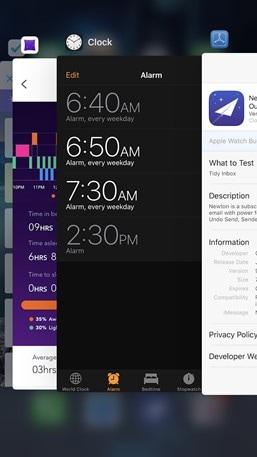
فيما يلي خطوات إعادة تنزيل تطبيق iOS المعطل.
- افتح متجر التطبيقات على جهازك.
- اضغط على علامة التبويب "التحديثات" في الجزء السفلي من الشاشة.
- اضغط على زر "مشتراة" لرؤية قائمة بجميع التطبيقات التي قمت بتنزيلها مسبقًا.
- حدد موقع التطبيق المعطل في القائمة وانقر على الزر "تنزيل" لتنزيله مرة أخرى.
- انتظر حتى يتم تنزيل التطبيق وتثبيته، ثم افتحه للتحقق مما إذا كان يعمل بشكل صحيح.
3. اعادة اتصال واي فاي

يمكن أن تؤدي إعادة توصيل جهاز iPhone الخاص بك إلى مسح أي مشكلات مؤقتة في الشبكة قد تتسبب في تعطل التطبيق. يمكن أن تتعطل التطبيقات بسبب اتصال الشبكة الضعيف أو غير المستقر. من خلال إعادة توصيل الجهاز، يمكنه تحديث الاتصال والتأكد من أن التطبيق يتلقى البيانات التي يحتاجها ليعمل بشكل صحيح.
بالإضافة إلى ذلك، يمكن أن تساعد إعادة توصيل iPhone أيضًا في تجديد عقد إيجار DHCP وإصلاح أي تعارضات في IP قد تكون حدثت.
فيما يلي خطوات إعادة توصيل جهاز iPhone الخاص بك بشبكة Wi-Fi.
- انتقل إلى "الإعدادات" على جهاز iPhone الخاص بك.
- اضغط على "Wi-Fi"
- قم بإيقاف تشغيل المفتاح لقطع الاتصال بشبكتك الحالية
- انتظر بضع ثوانٍ وأعد تشغيل المفتاح لإعادة الاتصال بشبكتك
- بدلاً من ذلك، يمكنك أيضًا التبديل بين تشغيل "وضع الطائرة" وإيقاف تشغيله، وسيؤدي ذلك إلى إيقاف تشغيل جميع الاتصالات اللاسلكية ثم إعادة الاتصال بها.
- افتح التطبيق الذي كان معطلاً وتحقق مما إذا كان يعمل بشكل صحيح.
4. اعادة تشغيل iPhone
يمكن أن تساعد إعادة تشغيل iPhone أيضًا في إصلاح أي أخطاء برمجية أو مواطن الخلل التي قد تكون حدثت.
فيما يلي خطوات إعادة تشغيل جهاز iPhone الخاص بك:
- اضغط مع الاستمرار على زر الطاقة (المعروف أيضًا باسم زر النوم/ الاستيقاظ) حتى يظهر شريط التمرير "التمرير لإيقاف التشغيل" على الشاشة.
- مرر شريط التمرير لإيقاف تشغيل جهاز iPhone الخاص بك.
- انتظر بضع ثوانٍ، ثم اضغط مع الاستمرار على زر التشغيل مرة أخرى حتى يظهر شعار Apple على الشاشة.
- انتظر حتى ينتهي الجهاز من التمهيد.
- بمجرد الانتهاء من تمهيد الجهاز، افتح التطبيق الذي كان معطلاً وتحقق مما إذا كان يعمل بشكل صحيح.
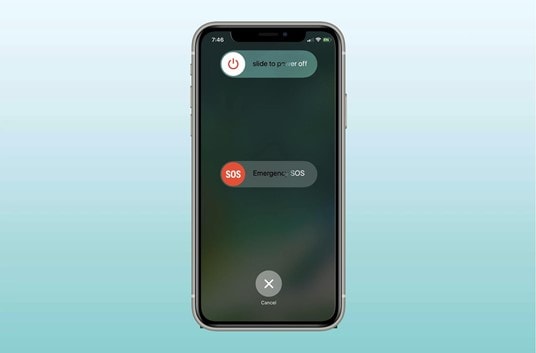
5. تحديث iOS
يمكن أن يكون تحديث iOS الخاص بك حلاً بسيطًا لإصلاح المشكلة إذا تعطل التطبيق بسبب مشكلات التوافق أو الأخطاء في نظام التشغيل.
فيما يلي خطوات تحديث نظام iOS الخاص بك.
- انتقل إلى "الإعدادات" على جهاز iPhone الخاص بك.
- اضغط على "General"
- اضغط على "تحديث البرنامج""
- إذا كان هناك تحديث متاح، فانقر على "تنزيل وتثبيت"
- انتظر حتى يتم تنزيل التحديث وتثبيته.
- بمجرد اكتمال التحديث، سيتم إعادة تشغيل جهاز iPhone الخاص بك، ويمكنك التحقق مما إذا كان التطبيق يعمل بشكل صحيح.
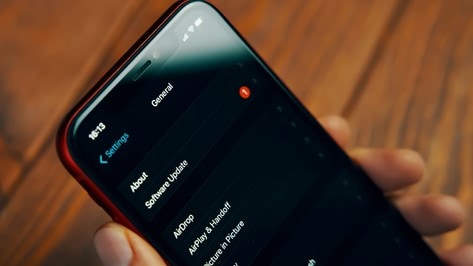
6. قم بتحرير المزيد من مساحة التخزين
إذا لم تكن هناك مساحة تخزين كافية متوفرة على جهاز iPhone الخاص بك، فقد لا يتمكن التطبيق من التحميل أو العمل بشكل صحيح. يمكن أن يتسبب هذا في تعطل التطبيق أو تجميده أو التصرف بطريقة متقطعة. بالإضافة إلى ذلك، عندما تكون سعة التخزين ممتلئة، سيكون أداء الهاتف بطيئًا، وقد يبدأ نظام تشغيل الهاتف أيضًا في الانهيار.
فيما يلي خطوات تحرير مساحة التخزين على جهاز iPhone الخاص بك.
- انتقل إلى "الإعدادات" على جهاز iPhone الخاص بك.
- اضغط على "General"
- اضغط على "تخزين iPhone"
- انظر إلى قائمة التطبيقات، وسترى التطبيقات تشغل أكبر مساحة.
- انقر فوق أحد التطبيقات لمعرفة المزيد من التفاصيل حوله، مثل حجم التطبيق ومقدار المساحة المستخدمة بواسطة مستندات وبيانات التطبيق.
- احذف التطبيق إذا كنت لا تستخدمه بشكل متكرر، أو احذف بيانات التطبيق إذا كنت تريد الاحتفاظ بالتطبيق ولكن مع حذف البيانات.
- يمكنك أيضًا إلغاء تحميل بعض التطبيقات؛ سيؤدي هذا إلى إزالة التطبيق مع الاحتفاظ ببياناته. بهذه الطريقة، عند فتح التطبيق مرة أخرى، سيقوم بتنزيل التطبيق مرة أخرى ولكنه يستخدم البيانات التي قمت بحفظها مسبقًا.
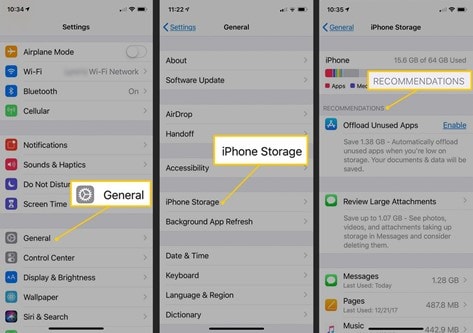
كرر الخطوات المذكورة أعلاه للتطبيقات الأخرى إذا لزم الأمر.
7. إعادة تعيين كافة الإعدادات
يمكن أن تؤدي إعادة تعيين جميع الإعدادات إلى استعادة القيم الافتراضية للجهاز ومسح أي مشكلات تتسبب في تعطل التطبيقات.
فيما يلي خطوات إعادة تعيين جميع الإعدادات على جهاز iPhone الخاص بك:
- انتقل إلى "الإعدادات" على جهاز iPhone الخاص بك.
- اضغط على "General"
- قم بالتمرير لأسفل إلى أسفل الصفحة وانقر على "إعادة تعيين"
- اضغط على "إعادة تعيين جميع الإعدادات""
- أدخل رمز المرور الخاص بك إذا طُلب منك ذلك
- قم بتأكيد رغبتك في إعادة تعيين جميع الإعدادات من خلال النقر على "إعادة تعيين جميع الإعدادات" في النافذة المنبثقة.
- انتظر حتى ينتهي الجهاز من إعادة تعيين جميع الإعدادات.
من المهم ملاحظة أن إعادة تعيين جميع الإعدادات ستؤدي إلى مسح جميع الإعدادات الموجودة على الجهاز واستعادتها إلى إعدادات المصنع، ولكنها لن تمسح البيانات الموجودة على الجهاز.
التلخيص
يمكن أن يساعد تحديد السبب واستكشاف المشكلة التي تتسبب في تعطل أحد التطبيقات واستكشاف الأخطاء وإصلاحها في منع حدوث أعطال مستقبلية وتحسين أداء جهاز iPhone الخاص بك. سيكون من المفيد إذا كنت تفكر في استخدام Wondershare Dr.Fone-System Repair. إنها أداة قيمة لأنها تسمح لك بإصلاح العديد من المشكلات المتعلقة بجهازك بسرعة وسهولة، بما في ذلك أعطال التطبيق.
يمكن للبرنامج إصلاح نظام التشغيل، ومسح البيانات الفاسدة، وإصلاح المشكلات الأخرى التي يمكن أن تتسبب في تعطل التطبيقات أو التصرف بشكل متقطع. بالإضافة إلى ذلك، فإن البرنامج سهل الاستخدام ولا يتطلب معرفة تقنية متقدمة.